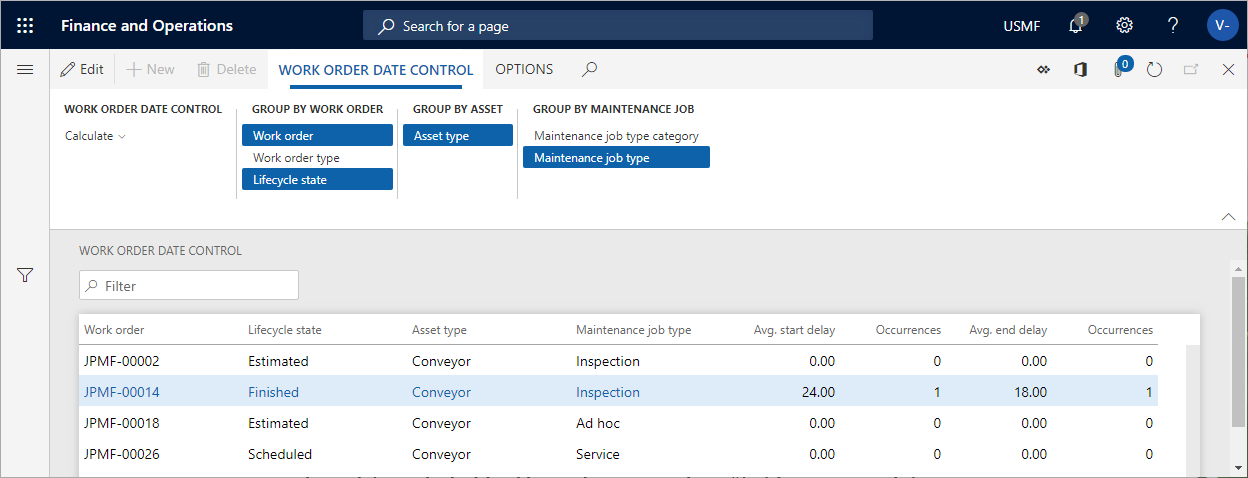Kosten- und Datenkontrolle
In der Anlagenverwaltung können Sie Kosten berechnen, um sich so einen Überblick über die Istkosten im Vergleich zu den Budgetkosten für Anlagen, funktionale Standorte und Arbeitsaufträge zu verschaffen. Istkosten basieren auf gebuchten Transaktionen.
Sie können auch eine Datumsberechnung vornehmen, wenn Sie geplante Start- und Enddaten mit tatsächlichen Start- und Enddaten für Arbeitsaufträge vergleichen möchten.
Kostenkontrolle für Anlagen, funktionale Standorte und Arbeitsaufträge
Die Berechnungen für Anlagen, Technische Standorte und Arbeitsaufträge sind nahezu identisch. Der einzige Unterschied besteht darin, dass Sie bei Anlagen und funktionalen Standorten auch Teilanlagen und Teilstandorte in Ihre Kalkulation einbeziehen können. Das Datum ist das Transaktionsdatum, an dem die Registrierung erfasst wurde.
Klicken Sie auf Anlagenverwaltung>Abfragen>Anlagen>Kostensteuerung für Anlagen oder Kostensteuerung für funktionalen Standort, oder auf Anlagenverwaltung>Abfragen>Arbeitsaufträge>Kostensteuerung für Arbeitsaufträge.
Wählen Sie im Dialogfeld Kostensteuerung für Anlagen / Kostensteuerung für funktionalen Standort / Kostensteuerung für Arbeitsaufträge einen zu berechnenden Zeitbereich aus.
Bei Bedarf wählen Sie eine Finanzdimensionsgruppe aus, die in die Berechnung einbezogen werden soll.
Wählen Sie „Ja“ auf der Umschaltfläche Null überspringen aus, wenn keine Ergebnisse mit Kosten von Null angezeigt werden sollen.
Sie können das Feld Ebene verwenden, um anzugeben, wie detailliert die Kostensteuerungspositionen bezüglich funktionaler Standorte sein sollen.
Wenn Sie beispielsweise die Zahl „1“ im Feld einfügen und eine funktionale Standorthierarchie auf mehreren Ebenen haben, werden alle Kostenkontrollpositionen für einen funktionalen Standort auf der höchsten Ebene angezeigt, und daher werden die Stunden in einer Position von den funktionalen Standorten auf einer niedrigeren Ebene hinzugefügt.
Wenn Sie die Zahl „0“ im Feld Ebene eingeben, wird ein detailliertes Ergebnis mit allen Kostenkontrollpositionen für alle funktionalen Standortebenen angezeigt, denen sie zugeordnet sind.
Wählen Sie „Ja“ für die Umschaltschaltfläche Offene zugesagte Kosten anzeigen aus, wenn diese Spalte in die Berechnung einbezogen werden soll.
Wählen Sie „Ja“ auf der Schaltfläche Teilanlagen einbeziehen Umschalten, um die mit Teilanlagen verbundenen Kosten als separate Zeilen anzuzeigen.
Wenn Sie die Suche einschränken möchten, können Sie bestimmte Anlagen / Technische Standorte / Arbeitsaufträge auf den Sätzen auswählen, die mit FastTab versehen werden sollen.
Klicken Sie auf OK, um die Berechnung zu starten.
In der folgenden Abbildung wird ein Beispiel des Dialogfelds Kostensteuerung für Anlagen angezeigt.
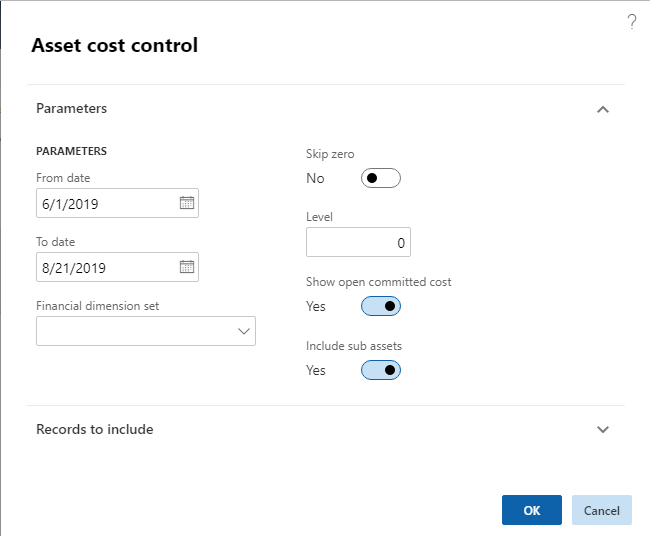
Klicken Sie auf der Seite Kostensteuerung für Anlagen auf die Gruppieren nach…-Schaltflächen, um die erforderliche Detailebene der Berechnung anzuzeigen. Die ausgewählten Gruppieren nach…-Schaltflächen werden hervorgehoben. Klicken Sie auf eine Schaltfläche, um sie zu aktivieren oder zu deaktivieren.
Beispiel für Berechnungsergebnisse in Kostensteuerung für Anlagen
Im folgenden Screenshot wird ein Beispiel der Berechnungsergebnisse in Kostensteuerung für Anlagen angezeigt.
- Das Feld Ursprüngliches Budget zeigt Budgetkosten aus der Arbeitsauftragsplanung.
- Das Feld Zugesagte Kosten zeigt den Ausgabengesamtbetrag an, dessen Zahlung eine juristische Person zugesagt hat.
- Das Feld Offene zugesagte Kosten zeigt die Zahlungszusagen für Artikel, Stunden und Dienstleistungen an, die Sie bestellt oder erhalten, aber noch nicht bezahlt haben.
- Wenn alle Verbrauchserfassungen gebucht wurden, werden die zugehörigen Kosten im Feld Istkosten angezeigt.
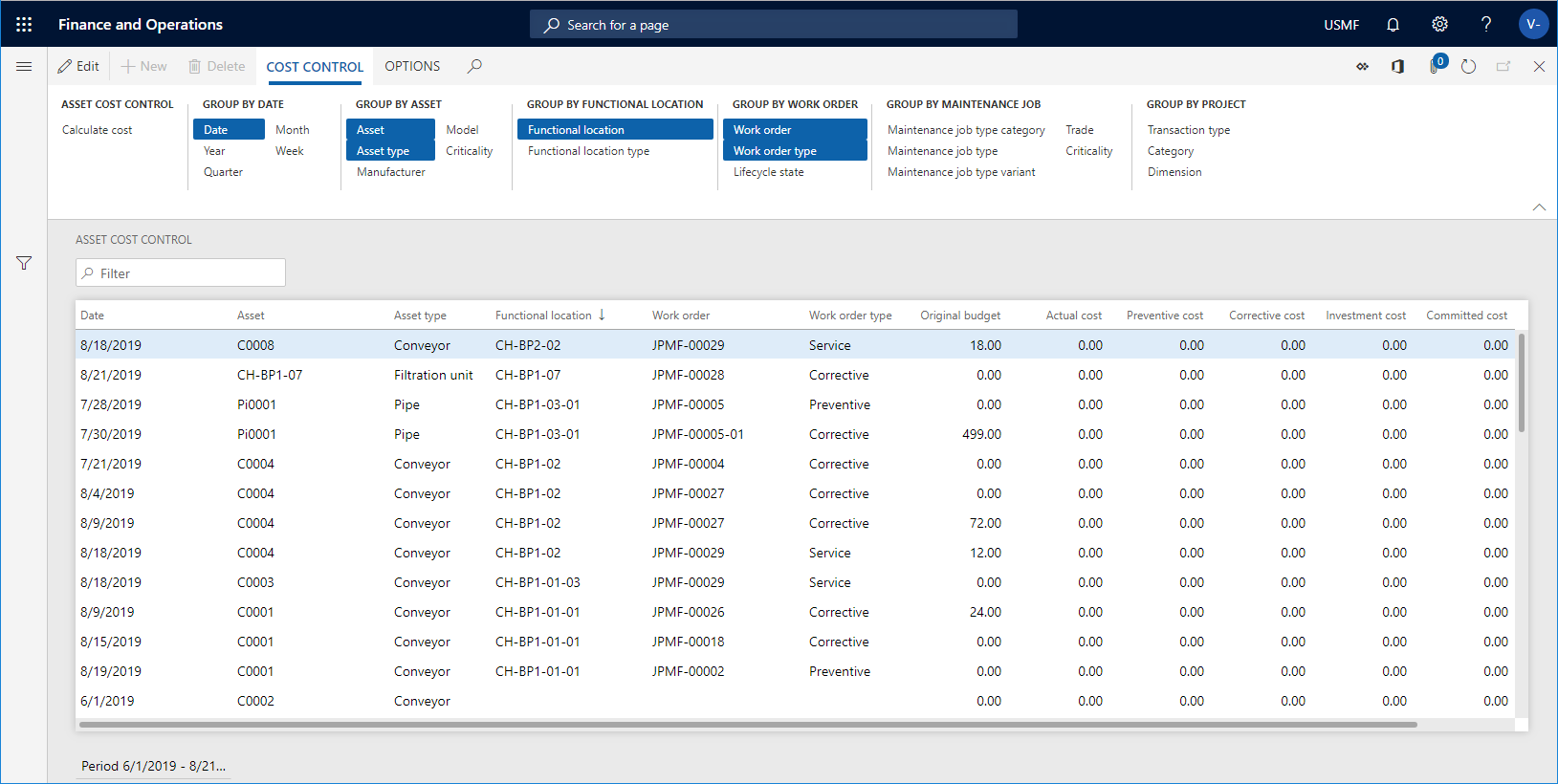
Eine weitere Möglichkeit der Erstellung einer Kostenberechnung ist die Mehrfachauswahl von Anlagen in Alle Anlagen oder Aktive Anlagen. Klicken Sie anschließend auf die Schaltfläche Kostensteuerung auf der Registerkarte Allgemein . Im Dialogfeld Kostensteuerung für Anlagen werden die ausgewählten Anlagen automatisch in das Feld Anlage auf dem Inforegister Einzuschließende Datensätze eingefügt. Klicken Sie auf OK, und eine Kostenberechnung für die ausgewählten Anlagen wird angezeigt. Das gleiche Verfahren kann für Technische Standorte in Alle Technischen Standorte oder Aktive Technische Standorte und für Arbeitsaufträge in Alle Arbeitsaufträge oder Aktive Arbeitsaufträge durchgeführt werden.
Datumskontrolle für Arbeitsaufträge
Verwenden Sie diese Seite, um einen Überblick über die erwarteten Start- und Enddaten im Vergleich zu den tatsächlichen Start- und Enddaten für Arbeitsaufträge zu erhalten.
Klicken Sie auf Anlagenverwaltung>Abfragen>Arbeitsaufträge>Datumskontrolle für Arbeitsaufträge.
Klicken Sie auf Berechnen.
Wählen Sie einen funktionalen Standort im Feld Funktionaler Standort aus.
Fügen Sie den Bereich für die Berechnung in den Feldern Anfangsdatum und Enddatum ein. Alle Arbeitsaufträge mit dem erwarteten Startdatum innerhalb des Bereichs werden einbezogen.
Klicken Sie auf OK.
Klicken Sie auf die Gruppieren nach…-Schaltflächen, um die erforderliche Detailebene der Berechnung anzuzeigen. Die ausgewählten Gruppieren nach…-Schaltflächen werden hervorgehoben. Klicken Sie auf eine Schaltfläche, um sie zu aktivieren oder zu deaktivieren.
Beispiel für Berechnungsergebnisse in Datumskontrolle für Arbeitsaufträge
Im folgenden Screenshot wird ein Beispiel der Berechnungsergebnisse in Datumskontrolle für Arbeitsaufträge angezeigt.
- Das Feld Durchschn. Startverzögerung zeigt die Differenz in Tagen zwischen dem geplanten Startdatum für einen Arbeitsauftrag im Vergleich zum tatsächlichen Startdatum an. Wenn beispielsweise das tatsächliche Startdatum zwei Tage vor dem geplanten Startdatum war, wird „-2“ in diesem Feld angezeigt.
- Das Feld Durchschn. Endverzögerung zeigt die Differenz in Tagen zwischen dem geplanten Enddatum für einen Arbeitsauftrag im Vergleich zum tatsächlichen Enddatum an. Wenn beispielsweise das tatsächliche Enddatum drei Tage nach dem geplanten Enddatum war, wird „3“ in diesem Feld angezeigt.
- Die Felder Vorkommen zeigen die Zahl der Häufigkeitsabweichungen in Bezug auf das geplante und das tatsächliche Startdatum und das geplante und tatsächliche Enddatum des Arbeitsauftrags an.